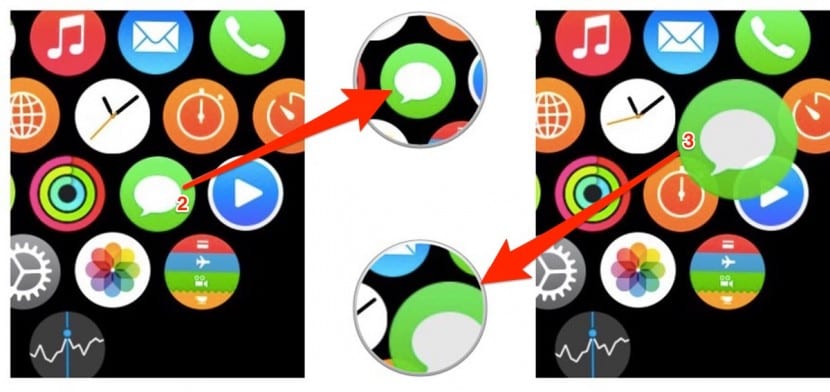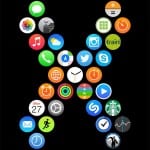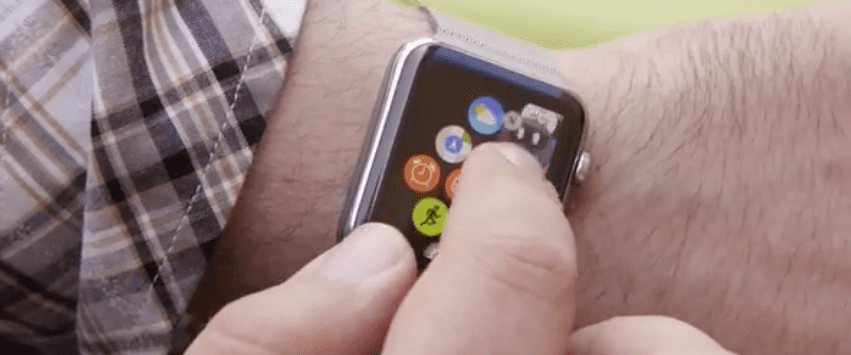
En cualquier dispositivo móvil al que se le puedan instalar aplicaciones, algo que haremos con toda seguridad es ordenar las apps de manera que nos sea más fácil y rápido acceder a ellas en un momento determinado. Cómo no, el Apple Watch también tiene esa posibilidad, como en un iPhone, pero, a diferencia del smartphone de los de Cupertino, en el Carousel (pantalla de inicio equivalente a SpringBoard de iOS) podemos ordenar las aplicaciones formando la imagen que deseemos.
Como en otras muchas acciones del reloj de los de Cupertino, reordenar las aplicaciones del Apple Watch se puede hacer de dos maneras diferentes: una directamente desde el reloj y otra haciéndolo desde el iPhone, por si el espacio reducido es un handicap para nosotros.
Cómo organizar las aplicaciones en el Apple Watch
- Presionamos la Corona Digital para volver al Carousel (pantalla de inicio) si no estamos en él aún.
- Presionamos y mantenemos sobre cualquier icono de una app.
- Mantenemos y arrastramos el icono donde lo queramos mover.
- Soltamos el dedo cuando la app esté justo donde queremos.
Pero si la pantalla del Apple Watch nos resulta pequeña o la tapamos y no podemos dejar las aplicaciones con precisión, también tenemos la opción de ordenar las aplicaciones desde el iPhone. En este caso, creo que esta segunda opción es mejor que la de ordenar las aplicaciones desde el smartwatch.
Cómo organizar las aplicaciones del Apple Watch desde el iPhone
- Abrimos la aplicación del Apple Watch en el iPhone.
- Tocamos en Mi Reloj en la parte inferior.
- Tocamos en orden de aplicaciones.
- Arrastramos y reordenamos las aplicaciones como queramos. Cuando terminemos, los cambios se harán automáticamente en nuestro Apple Watch.
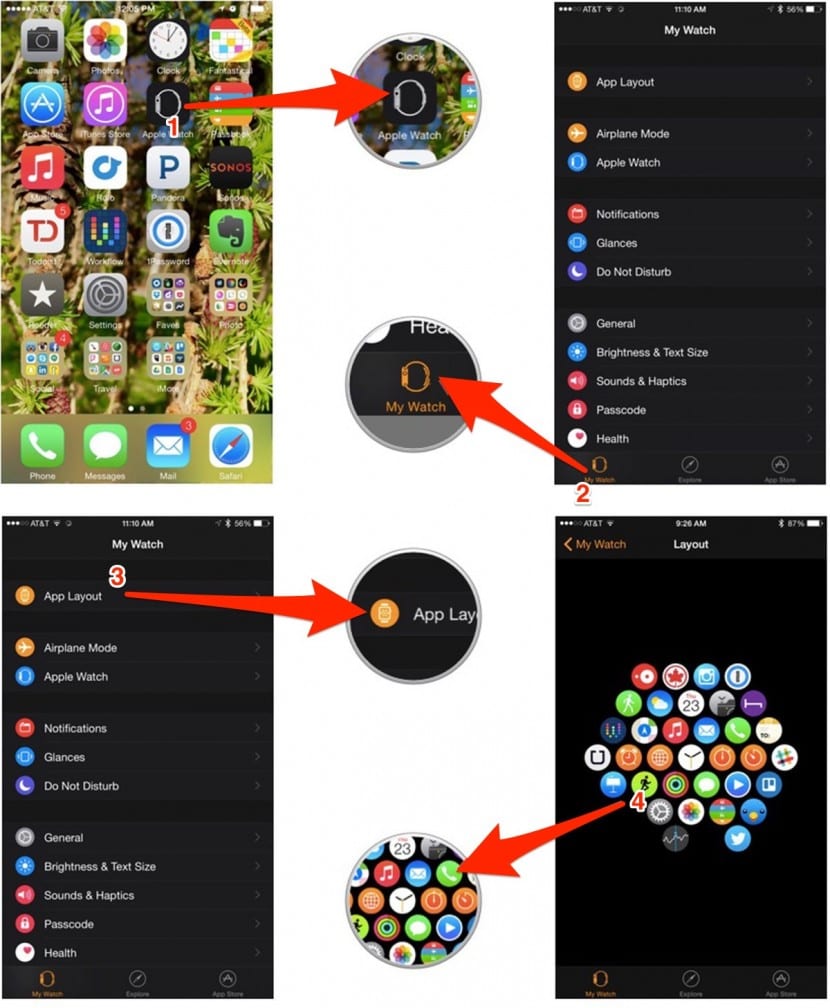
Como dije anteriormente, en Watch OS podemos ordenar las aplicaciones como deseemos, no se auto-ordenarán en filas como en un iPhone. Esto nos permitirá crear cualquier forma que imaginemos, dando a nuestro Apple Watch un toque más personal.